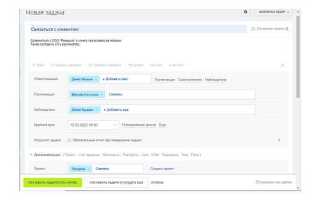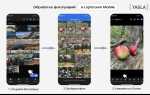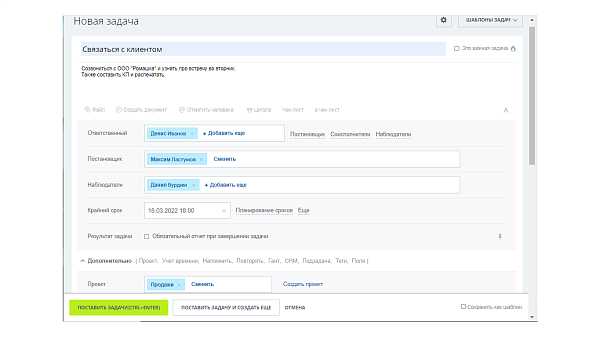
Форма обратной связи – один из ключевых элементов взаимодействия с пользователем на сайте. В 1С Битрикс её реализация может быть выполнена несколькими способами: с помощью компонента form, универсального визуального редактора или через создание собственного модуля. Наиболее гибкий и контролируемый подход – использование стандартного компонента с последующей кастомизацией.
Для отправки данных на почту следует убедиться, что в настройках формы задан шаблон письма и указан корректный почтовый шаблон с подстановками полей. Почтовое событие должно быть активным, а адрес – проверенным и существующим. Особое внимание стоит уделить защите от спама: интеграция reCAPTCHA или хотя бы скрытого поля (honeypot) – обязательна для публичных форм.
Если требуется интеграция с CRM или дополнительная логика обработки данных, рекомендуется использовать событие onAfterFormResultAdd. Оно позволяет программно обработать данные формы сразу после их сохранения. Такой подход используется, например, для отправки информации в сторонние сервисы, записи в инфоблоки или ведения журналов обращений.
Подключение и настройка модуля «Формы» в административной панели
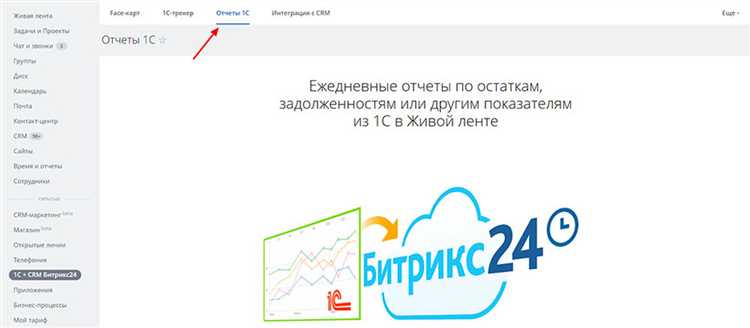
Откройте административную панель по адресу /bitrix/admin. Перейдите в раздел Marketplace → Установленные решения и убедитесь, что модуль «form» установлен. Если он отсутствует, выполните установку через Marketplace → Каталог решений, найдите «Формы» от 1С-Битрикс и нажмите Установить.
После установки перейдите в Настройки → Настройки продукта → Модули и откройте «Веб-формы». Включите использование модуля, установив соответствующий флаг. Проверьте, что активны все системные службы: отправка почты, журналирование, капча.
Далее откройте Контент → Веб-формы → Список форм и создайте новую форму. Укажите название, код (латиницей, без пробелов), выберите шаблон показа. В разделе «Поля формы» добавьте необходимые элементы: текст, список, файл. Укажите обязательность, маски ввода, валидацию. Используйте уникальные идентификаторы полей.
Перейдите в раздел «Права доступа» и задайте уровни для групп пользователей: как минимум, добавление и просмотр результатов для администраторов. Для публичного размещения формы настройте права для неавторизованных пользователей.
После сохранения формы, откройте вкладку «Интеграция» и скопируйте код вставки в компонент bitrix:form.result.new. Этот код вставляется в нужную точку шаблона сайта или страницы, через визуальный редактор или напрямую в PHP/HTML.
Создание новой веб-формы с нужными полями и параметрами
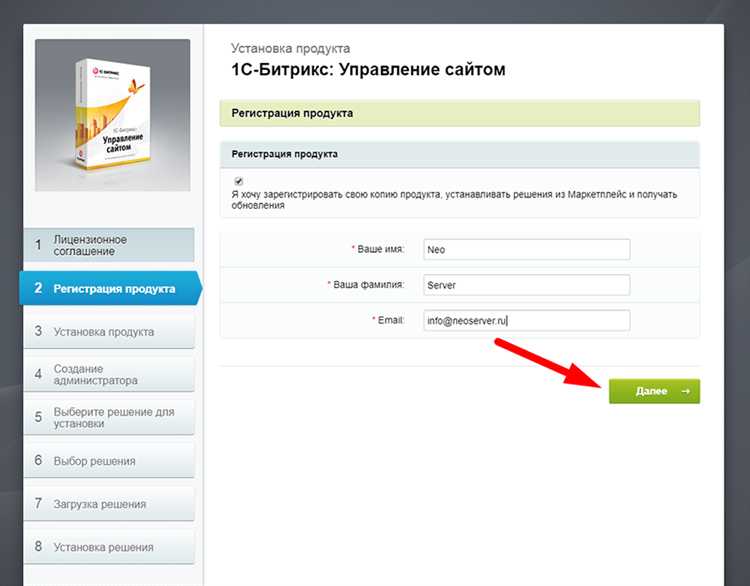
В административной панели Битрикс перейдите в раздел Контент → Веб-формы и нажмите кнопку «Добавить веб-форму». Укажите имя формы, символический код (используется в шаблонах) и активируйте флажок «Активна».
Во вкладке «Поля» создайте необходимые элементы формы. Для добавления каждого поля укажите следующие параметры:
- Название – отображается пользователю;
- Тип – выбирается из списка (текст, список, файл, дата и т.д.);
- Обязательное – при необходимости активируйте флажок;
- Символьный идентификатор – используется в шаблонах и обработке данных;
- Параметры отображения – размер поля, количество строк, значение по умолчанию.
Для поля типа «Список» задайте варианты значений вручную или укажите источник из справочника. Для загрузки файлов установите ограничение по размеру и допустимые расширения.
Перейдите на вкладку «Права» и настройте доступ: как минимум, разрешите заполнение формы для группы «Все пользователи» (гости).
Во вкладке «Настройки» задайте параметры:
- URL для перехода после отправки – позволяет настроить редирект на страницу благодарности;
- Шаблон письма – выберите или создайте почтовое уведомление для администратора;
- Сообщение об успешной отправке – настраиваемый текст для отображения после отправки;
- Captcha – включите для защиты от спама;
- Сохранение результатов – рекомендуется включить для хранения данных в админке.
После заполнения всех полей нажмите «Сохранить». Чтобы вставить форму на сайт, используйте компонент bitrix:form.result.new и укажите ID созданной формы в параметре WEB_FORM_ID.
Размещение формы на сайте через компонент bitrix:form
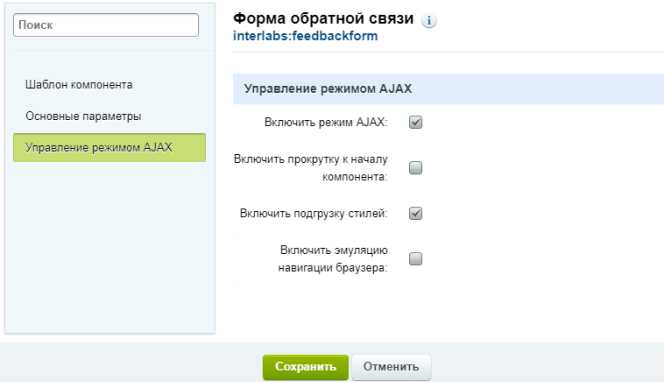
- Перейдите в административный раздел Контент → Веб-формы → Список веб-форм и убедитесь, что нужная форма создана и активна.
- Откройте страницу сайта в визуальном редакторе или в режиме редактирования кода.
- Вставьте компонент
bitrix:formчерез меню Компоненты → Формы → Форма (form.result.new).
Укажите следующие ключевые параметры:
- WEB_FORM_ID – ID нужной формы. Его можно узнать в списке веб-форм.
- USE_EXTENDED_ERRORS – устанавливайте в
Yдля отображения развернутых сообщений об ошибках. - SEF_MODE – рекомендуемый режим
Yдля человекочитаемых URL. - START_PAGE – укажите
newдля отображения формы ввода данных. - SUCCESS_URL – путь для перенаправления после успешной отправки формы.
Пример вызова компонента в шаблоне:
IncludeComponent( "bitrix:form.result.new", "", Array( "WEB_FORM_ID" => "1", "SEF_MODE" => "Y", "SEF_FOLDER" => "/feedback/", "SUCCESS_URL" => "/thanks/", "USE_EXTENDED_ERRORS" => "Y" ) );?>
Проверьте, что для формы включено отображение публично, иначе она не будет загружаться на стороне сайта. Также убедитесь, что у пользователя есть права на заполнение формы.
Шаблон компонента можно доработать, скопировав его из /bitrix/components/bitrix/form.result.new/templates/.default/ в папку шаблона сайта и внеся изменения в структуру HTML или JS.
Настройка шаблона формы под дизайн сайта
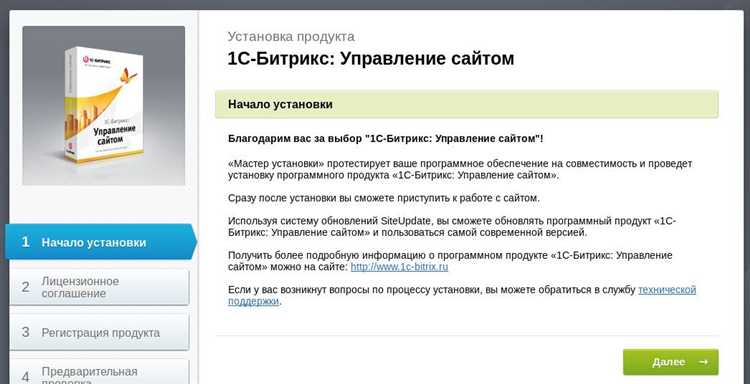
Для интеграции формы обратной связи в дизайн сайта на 1С-Битрикс, необходимо адаптировать шаблон компонента. Основной файл для редактирования – template.php, находящийся в директории компонента, например: /bitrix/templates/ваш_шаблон/components/bitrix/main.feedback/ваш_шаблон/.
- Удалите встроенные стили компонента. Это позволит избежать конфликтов с основным CSS. Удаляйте или комментируйте блоки с
<style>и инлайновые стили. - Привяжите классы формы к существующим классам макета. Например, замените
class="feedback-form"наclass="form form--feedback", если такой класс уже используется на сайте. - Для полей используйте уже применяемые вёрсткой классы:
<input class="input input--text">,<textarea class="textarea textarea--large">. Это обеспечит единый внешний вид. - Оберните элементы формы в сетку или обёртку, соответствующую структуре сайта. Пример:
<div class="grid grid--2col">. - Замените стандартную кнопку отправки на элемент, соответствующий UI-киту сайта:
<button class="btn btn--primary">Отправить</button>. - Убедитесь, что сообщение об успешной отправке оформлено в стиле сайта, например:
<div class="alert alert--success">.
Проверьте соответствие формы адаптивной вёрстке. Для этого используйте медиазапросы, уже применяемые в проекте. Например, добавьте class="form--responsive", если он используется для мобильной оптимизации.
После изменений очистите кэш компонента: Панель управления → Настройки → Производительность → Управление кешем. Это необходимо для отображения актуального шаблона.
Обработка и сохранение отправленных данных в административной части
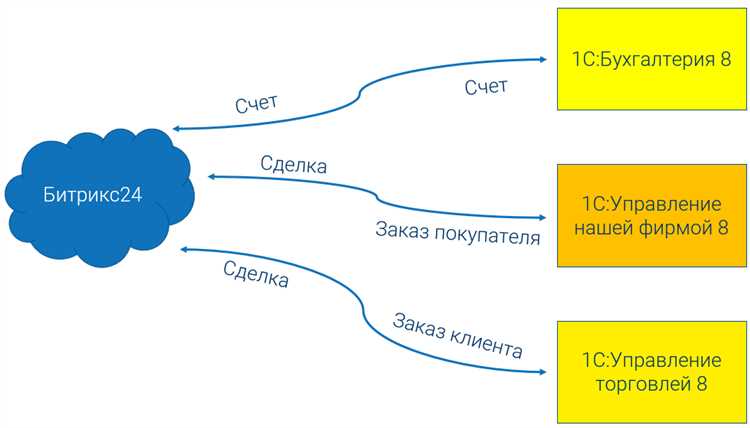
После отправки формы данные поступают в скрипт-обработчик, размещённый на сервере. Рекомендуется использовать компонент main.feedback или создать собственный обработчик, используя API модуля iblock или highloadblock в зависимости от объёма и структуры данных.
Для сохранения обращений в инфоблок необходимо подключить модуль iblock и использовать метод CIBlockElement::Add. Пример добавления:
$el = new CIBlockElement; $arFields = [ "IBLOCK_ID" => 10, "NAME" => "Новое обращение от " . $_POST["USER_NAME"], "ACTIVE" => "Y", "PREVIEW_TEXT" => $_POST["MESSAGE"], "PROPERTY_VALUES" => [ "EMAIL" => $_POST["USER_EMAIL"], "PHONE" => $_POST["USER_PHONE"] ] ]; $el->Add($arFields);
Для хранения в Highload-блоке необходимо определить сущность через Bitrix\Highloadblock\HighloadBlockTable и создать объект ORM. Это подходит при высоких нагрузках и необходимости гибкой фильтрации данных в админке.
Обязательно реализуйте проверку прав доступа при сохранении, чтобы избежать несанкционированного ввода. Используйте $USER->IsAuthorized() и $USER->GetUserGroupArray() для ограничения по ролям.
Журналирование отправок реализуйте через AddMessage2Log или сторонние логгеры с ротацией файлов. Это поможет отслеживать ошибки и действия пользователей.
Для уведомлений администратору при каждом новом сообщении настройте событие почтового шаблона через модуль main и отправку при успешной записи данных.
Настройка уведомлений на почту при отправке формы
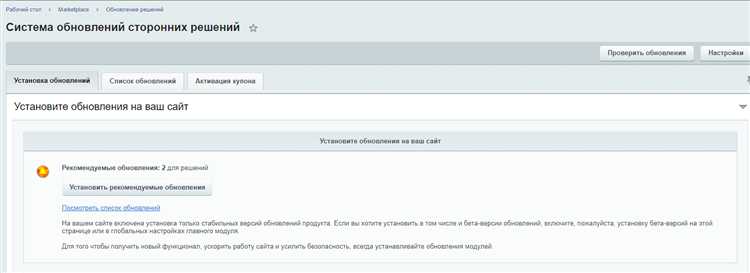
Для организации отправки уведомлений на почту после заполнения формы в 1С Битрикс необходимо использовать компонент «Форма обратной связи» или создать кастомный обработчик на PHP с использованием API платформы.
Первый шаг – проверить, что в настройках компонента указан корректный адрес электронной почты в параметре «EMAIL_TO». Этот адрес получит уведомление при каждой отправке формы.
Если требуется отправлять письма на несколько адресов, список необходимо разделить запятой без пробелов, например: info@site.ru,support@site.ru. Важно убедиться, что почтовый сервер поддерживает такую отправку, иначе письма могут не дойти.
Для кастомных форм уведомления настраиваются через метод mail() или через стандартные функции Битрикса, например CEvent::Send(). Важно указать правильные заголовки письма, включая From, чтобы избежать попадания в спам.
Рекомендуется создавать почтовые шаблоны в разделе Настройки – Почтовые события – Почтовые шаблоны. Это обеспечивает удобное редактирование текста уведомлений и вставку переменных из формы.
Для тестирования работы уведомлений отправьте тестовую заявку через форму и проверьте поступление письма. В случае неполучения проверьте журнал событий и настройки SMTP-сервера, а также убедитесь, что почтовый ящик не блокирует письма из-за спам-фильтров.
Вопрос-ответ:
Как создать простую форму обратной связи в 1С-Битрикс без использования готовых модулей?
Для создания базовой формы обратной связи можно использовать стандартные возможности компонента «Форма обратной связи». Нужно добавить этот компонент на нужную страницу сайта, настроить поля формы и указать email для отправки сообщений. Такой подход не требует установки дополнительных модулей и позволяет быстро запустить форму с базовым набором полей, например, имя, email и сообщение.
Какие способы валидации данных доступны при создании формы обратной связи в 1С-Битрикс?
В 1С-Битрикс можно настроить как клиентскую, так и серверную проверку данных. Клиентская валидация выполняется с помощью JavaScript и обеспечивает проверку полей до отправки формы, что улучшает удобство для пользователя. Серверная валидация обеспечивает контроль корректности данных после отправки, что повышает безопасность. Можно использовать встроенные правила проверки, например, проверку email, обязательных полей и длины текста, а также добавить собственные проверки через обработчики событий.
Как организовать автоматическую отправку уведомлений администратору после заполнения формы обратной связи?
В настройках компонента формы обратной связи предусмотрена возможность указать email-адрес, на который будут приходить уведомления. После отправки пользователем формы система автоматически формирует письмо с заполненными данными и направляет его указанному адресату. Также можно дополнительно подключить события и обработчики в 1С-Битрикс, чтобы реализовать отправку уведомлений через другие сервисы, например, SMS или мессенджеры.
Можно ли настроить форму обратной связи так, чтобы данные сохранялись в базе 1С-Битрикс для последующего анализа?
Да, 1С-Битрикс позволяет сохранять информацию из форм в базы данных. Для этого форму можно связать с инфоблоком или использовать пользовательские таблицы. Это дает возможность не только получать сообщения на email, но и хранить данные для отчетности и анализа. Настройка требует создания соответствующей структуры в административной части и написания обработчиков для сохранения данных при отправке формы.
Какие рекомендации по безопасности следует учитывать при создании формы обратной связи в 1С-Битрикс?
При разработке формы важно позаботиться о защите от спама и атак. Следует включить CAPTCHA, чтобы предотвратить автоматические отправки. Рекомендуется использовать серверную валидацию и фильтрацию вводимых данных, чтобы исключить инъекции и вредоносный код. Также полезно ограничить количество отправок с одного IP-адреса и вести логи активности для анализа возможных угроз.